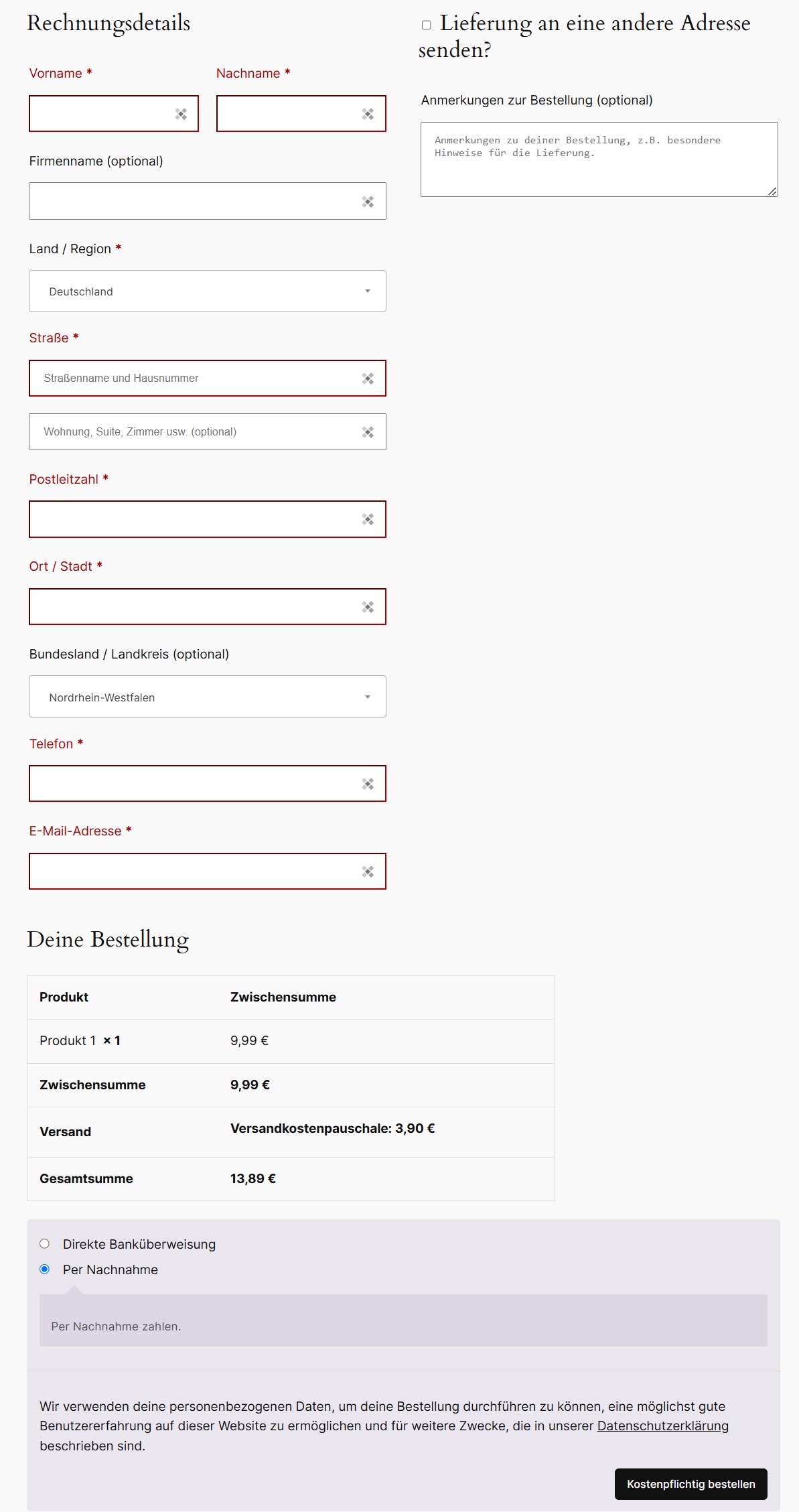Statische CSS unter Gambio
Gambio ist eine sehr populäre Software zur Erstellung eines Online-Shops. Sie wird regelmäßig aktualisiert und erfüllt die erforderlichen Standards für den deutschen Markt nahezu vollständig. Um allerdings den Shop individuell auf seine persönlichen Anforderungen anzupassen, bietet es sich an, die dynamisch verwaltete CSS-Datei in eine statische umzuwandeln. Im Folgenden möchte ich Euch in kurzen Schritten zeigen wie dies funktioniert.
Sicherung von Shop und Datenbank
Es kann immer mal etwas schief gehen. Daher solltet Ihr, bevor Ihr die nächsten Schritte angeht, Euren Shop komplett sichern.
Erstellen der "static.css"
Jetzt erstellt Ihr lokal eine Datei mit dem Namen "static.css". Natürlich könnt Ihr auch einen anderen Namen wählen. Die Datei benötigt aber die Endung ".css"
Aktuelle CSS aufrufen
Bei einer Standardinstallation von Gambio gibt es hier zwei Möglichkeiten, je nachdem, welches Template Ihr installiert habt. Das EyeCandy-Template oder das Gambio-Template. Welches Template aktiv ist, könnt Ihr in Eurem Backend von Gambio unter "Konfiguration->Mein Shop" nachschauen. Ruft nun die entsprechende dynamische CSS auf. Kopiert dazu den Link in Euren Browser und ersetzt "Deine-Domain.de" mit Eurer Shop-Domain.
EyeCandy-Template: http://Deine-Domain.de/templates/EyeCandy/gm_dynamic.css.php?current_template=EyeCandy
Gambio-Template: http://Deine-Domain.de/templates/gambio/gm_dynamic.css.php?current_template=gambio
Den Inhalt kopiert Ihr nun in Eure "static.css".
Hochladen der "static.css"
Jetzt müsst Ihr Eure neue CSS-Datei auf den Server in das Template-Verzeichnis hochladen. Liegt Euer Shop im root-Verzeichnis ist dies in der Regel "../templates/EyeCande" oder "../templates/gambio".
Anpassen der "header.php"
Nun müssen wir unsere "static.css" noch in die "header.php" einbinden. Öffnet nun die "header.php" im Verzeichnis "../includes" auf Eurem Server und sucht folgende Textpassage:
[php] <link href="<?php echo 'templates/'.CURRENT_TEMPLATE.'/gm_dynamic.css.php?' . implode('&', $t_css_params_array); ?>" rel="stylesheet" type="text/css" />[/php]
Diese ersetzt Ihr mit folgendem Code:
[php] <link href="<?php echo 'templates/'.CURRENT_TEMPLATE.'/static.css'; ?>" rel="stylesheet" type="text/css" />[/php]
Nun speichert Ihr die "header.php" mit der Änderung wieder auf Eurem Server. Jetzt sollte Euer Shop wie gewohnt aussehen. Allerdings nutzt er nun unsere "static.css". Diese könnt Ihr an Eure individuellen Bedürfnisse anpassen.
Wichtige Änderung vom 29. Oktober 2015:
Da ich nur noch sehr selten mit Gambio arbeite, ist es mir leider entgangen, dass die oben beschriebene Vorgehensweise leider nicht mehr mit aktuellen Gambio Versionen funktioniert. Daher möchte ich Euch am Beispiel der Gambio Version 2.1.0.4 kurz den "neuen" Weg erläutern, um an eine statische CSS-Datei zu kommen.
Aktuelle CSS aufrufen
Hier hat sich in der Vorgehensweise nichts geändert. Also wie gehabt folgende Zeile in den Browser eintippen (am Beispiel des EyeCandy Templates):
EyeCandy-Template: http://Deine-Domain.de/templates/EyeCandy/gm_dynamic.css.php?current_template=EyeCandy
Die Domain muss natürlich angepasst werden. Das Ergebnis speichert Ihr wieder ein Eurer "static.css ".
Hochladen der "static.css "
Die neu entstandene "static.css " müsst Ihr nun in folgenden Ordner hochladen:
/Deine-Domain/templates/EyeCandy/usermod/css/
Anpassen der "head-USERMOD.html "
Für die folgenden Änderungen erstellt Ihr Euch eine Kopie der "head.html " und nennt diese "head-USERMOD.html ". Die "head.html " findet Ihr in diesem Ordner:
/Deine-Domain/templates/EyeCandy/module
Nun sucht Ihr folgende Zeile in der neuen "head-USERMOD.html ":
{if $content_data.STYLE_EDIT_MODE != 'sos'}<link type="text/css" rel="stylesheet" href="{$tpl_path}gm_dynamic.css.php?{$content_data.CSS_PARAMS}" />{/if}
und ersetzt diese durch:
{if $content_data.STYLE_EDIT_MODE != 'sos'}<link type="text/css" rel="stylesheet" href="{$tpl_path}/usermod/css/static.css" />{/if}
Jetzt nur noch speichern und zukünftig wird Eure statische CSS-Datei von Gambio aufgerufen.